SkyDrive推出已經有一段時間,卻還是有蠻多人不了解這個微軟自家的免費空間,基本上SkyDrive只要有MSN帳號,就可以立即啟動這個服務,它可以設定存取權限:可公開讓大家存取、只分享給你指定的MSN聯絡人,或不分享檔案給任何人,另外亦支援外連,既然有這5G的免費網空可以用,請大家好好利用囉。
本文的重點在於如何利用小技巧,讓SkyDrive支援直接連結的功能,如果有需要基本上下傳操作的訪客,可以參考以下幾位達人的教學。
相信看到這時,基本操作應該都會了,現在直接進入重點,怎麼取得SkyDrive的外連網址?以瀏覽器「IE」為例子來解釋,由圖中可以看出我上傳了一首MP3,上半部的圖是剛進去時的畫面,但這時候取得的網址不是我們要的,請再按一下滑鼠左鍵進入下一層,如下半部的畫面,即是看到可以讓你新增描述的地方才是我們要的,這時請在檔案上請按右鍵,複製網址捷徑,以取得最終的直接連結網址。
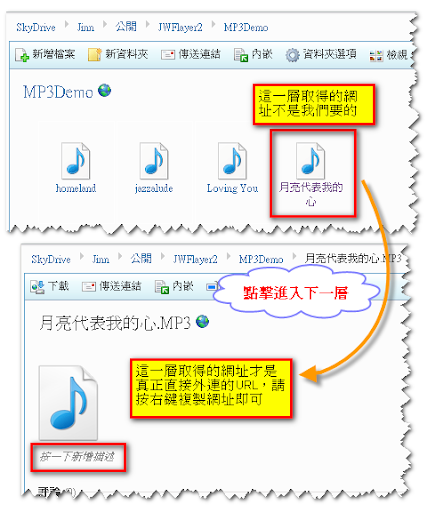
得到的網址會類似下面的樣子,網址有一些編碼比較奇怪的地方是中文字所造成,這沒有關係。
http://afsoyw.bay.livefilestore.com/y1pyJLH6bMZSA
wNeHMFAAfK5tRh5ASX4YQaZUzhbMQ_zxQquUi7UlluLuakfJv
19tvoRLsLpvC8saDALyOnEeC35g/%E6%9C%88%E4%BA%AE%E4
%BB%A3%E8%A1%A8%E6%88%91%E7%9A%84%E5%BF%83.MP3?download
會把上面「?download」特別用顏色標示,是因為之前要得到直接連結的網址時,需要把「?download」去掉才行,不過今天特別測試一下,似乎二種格式都可以,可能是微軟已有做修改或伺服器不同、瀏覽器不同、檔案格式不同所造成,我沒有進一步去研究,因此在各位得到網址時,可以利用下面的簡易判斷方法,來自行判斷是否要去掉「?download」。
承上,來說一說如何得知所得到的網址到底對不對呢?一般我會把網址貼到瀏覽器中,按下Enter,若有下列幾種現象之一,那應該就是八九不離十了。
- 出現檔案下載的視窗
- 在瀏覽器的頁面中出現一大堆你看不懂的亂碼
- 開啟相對應的軟體來呈現,例如你的檔案若是MP3,可能會帶起播放軟體來播放此歌曲,或開啟看圖軟體來呈現圖片,這些情況要視各位上傳的檔案類型而定
測試發現,有些副檔名是不會出現「?download」的,例如:JPG、XML等,若沒有「?download」,則可直接視為直接連結的網址
最後,大家一定會發現從SkyDrive得到的網址是又臭又長,不喜歡的人可以搭配縮短網址的網站來精簡,以下提供幾個知名的網站供各位參考:
- Go2.TW → 簡化後範例:http://go2.tw/b1i
- Bit.ly → 簡化後範例:http://bit.ly/4nTzKI
上述的MP3是我測試用的,若各位點選網址但卻沒有任何檔案可下載,這是正常的喔,不是我的網址有問題,而是我已經把檔案給移除了
Technorati Tag : SkyDrive, 免費空間, 直接連結
延伸閱讀:
.SkyDrive Manager § 方便的SkyDrive免空下載器(含上傳/下載教學)
.Otixo § 單地同時管理不同的雲端空間、網路硬碟、FTP,如Dropbox、Box.net、SugarSync
.[教學] 雲端硬碟管理服務OTIOX已支援同步SkyDrive空間